Se hai riscontrato l’errore di codice 0x80080206 nel Microsoft Store, non preoccuparti, sei nel posto giusto. Questo errore può essere frustrante, ma fortunatamente esistono diverse soluzioni che potrebbero risolvere il problema. In questo post, ti forniremo una guida passo-passo su come affrontare questo errore e ripristinare il corretto funzionamento del Microsoft Store.
Risolvere l’errore di codice 0x80080206 nel Microsoft Store: tutte le soluzioni
Il codice errore 0x80080206 nel Microsoft Store si verifica quando si tenta di installare o aggiornare un’applicazione dallo store. Questo errore può essere causato da vari fattori e richiede soluzioni specifiche per risolverlo. Di seguito sono elencate tutte le soluzioni possibili per risolvere l’errore 0x80080206.
1. Verifica la connessione internet
Prima di tutto, assicurati di avere una connessione internet stabile. Verifica che il tuo dispositivo sia connesso a una rete Wi-Fi o utilizza una connessione dati mobile funzionante.
Se volete continuare a leggere questo post su "[page_title]" cliccate sul pulsante "Mostra tutti" e potrete leggere il resto del contenuto gratuitamente. ebstomasborba.pt è un sito specializzato in Tecnologia, Notizie, Giochi e molti altri argomenti che potrebbero interessarvi. Se desiderate leggere altre informazioni simili a [page_title], continuate a navigare sul web e iscrivetevi alle notifiche del blog per non perdere le ultime novità.
2. Riavvia il dispositivo
Prova a riavviare il tuo dispositivo. A volte, un semplice riavvio può risolvere problemi temporanei nel Microsoft Store.
3. Verifica le impostazioni data e ora
Assicurati che le impostazioni data e ora del tuo dispositivo siano corrette. Un’ora o una data errata potrebbero causare problemi durante il download o l’installazione delle applicazioni dallo store.
4. Svuota la cache del Windows Store
Prova a svuotare la cache del Windows Store. Per farlo, segui questi passaggi:
- Apri il prompt dei comandi come amministratore.
- Digita il seguente comando e premi Invio:
wsreset.exe - Attendi che il processo venga completato e riavvia il tuo dispositivo.
5. Esegui la risoluzione dei problemi dello store
Windows 10 offre una funzione di risoluzione dei problemi dedicata allo store. Esegui la risoluzione dei problemi per verificare se possono essere identificati e risolti eventuali problemi.
- Apri Impostazioni facendo clic sul pulsante Start e quindi sull’icona dell’ingranaggio.
- Fai clic su “Aggiornamento e sicurezza” e quindi su “Risoluzione dei problemi”.
- Seleziona “Windows Store Apps” e fai clic su “Esegui il risolutore dei problemi”.
- Segui le istruzioni sullo schermo per completare la risoluzione dei problemi.

6. Ripristina il Microsoft Store
Se tutte le soluzioni precedenti non hanno risolto il problema, puoi provare a ripristinare il Microsoft Store. Tieni presente che questa operazione rimuoverà tutte le applicazioni installate dallo store e ripristinerà le impostazioni predefinite.
- Apri il prompt dei comandi come amministratore.
- Digita il seguente comando e premi Invio:
Get-AppxPackage -allusers Microsoft.WindowsStore | Foreach {Add-AppxPackage -DisableDevelopmentMode -Register "$($_.InstallLocation)AppXManifest.xml"} - Attendi che il processo venga completato e riavvia il tuo dispositivo.
Come affrontare l’errore di codice 0x80080206 nel Microsoft Store: guida completa
Se stai riscontrando l’errore di codice 0x80080206 nel Microsoft Store, questa guida completa ti aiuterà a risolvere il problema. Segui attentamente le soluzioni e i suggerimenti forniti di seguito per risolvere l’errore.
1. Verifica la connessione internet
Assicurati di essere connesso a una rete Wi-Fi stabile o utilizza una connessione dati mobile funzionante.
2. Riavvia il dispositivo
Prova a riavviare il tuo dispositivo. A volte, un semplice riavvio può risolvere problemi temporanei nel Microsoft Store.
3. Verifica le impostazioni data e ora
Controlla che le impostazioni data e ora del tuo dispositivo siano corrette. Un’ora o una data errata potrebbero causare problemi durante il download o l’installazione delle applicazioni dallo store.
4. Svuota la cache del Windows Store
Prova a svuotare la cache del Windows Store seguendo questi passaggi:
- Apri il prompt dei comandi come amministratore.
- Digita il seguente comando e premi Invio:
wsreset.exe - Attendi che il processo venga completato e riavvia il tuo dispositivo.
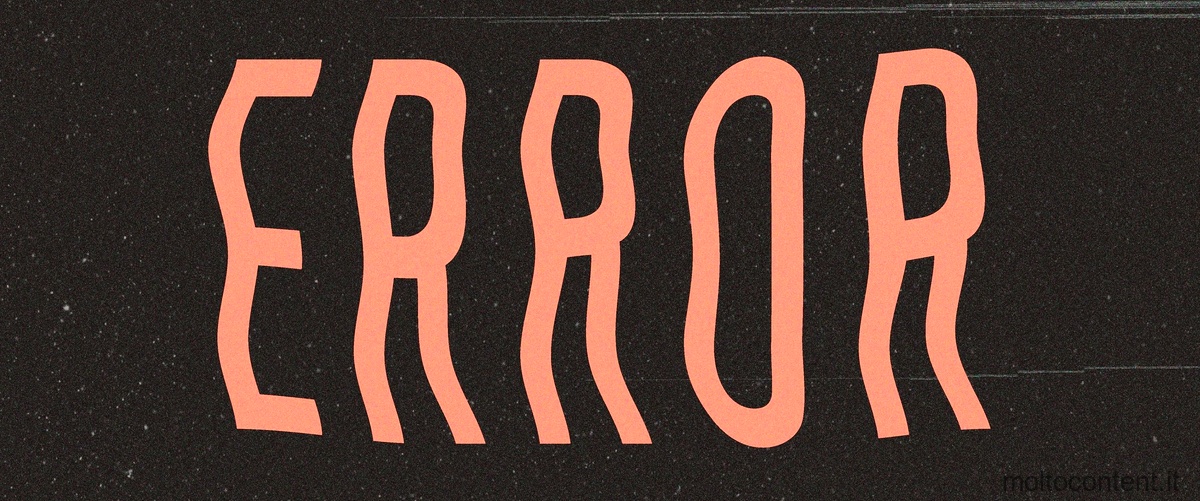
5. Esegui la risoluzione dei problemi dello store
Esegui la risoluzione dei problemi dello store per identificare e risolvere eventuali problemi:
- Apri Impostazioni facendo clic sul pulsante Start e quindi sull’icona dell’ingranaggio.
- Fai clic su “Aggiornamento e sicurezza” e quindi su “Risoluzione dei problemi”.
- Seleziona “Windows Store Apps” e fai clic su “Esegui il risolutore dei problemi”.
- Segui le istruzioni sullo schermo per completare la risoluzione dei problemi.
6. Ripristina il Microsoft Store
Se le soluzioni precedenti non hanno risolto il problema, puoi provare a ripristinare il Microsoft Store. Tieni presente che questa operazione rimuoverà tutte le applicazioni installate dallo store e ripristinerà le impostazioni predefinite.
- Apri il prompt dei comandi come amministratore.
- Digita il seguente comando e premi Invio:
Get-AppxPackage -allusers Microsoft.WindowsStore | Foreach {Add-AppxPackage -DisableDevelopmentMode -Register "$($_.InstallLocation)AppXManifest.xml"} - Attendi che il processo venga completato e riavvia il tuo dispositivo.
Risolvere l’errore di codice 0x80080206 nel Microsoft Store: suggerimenti efficaci
Se stai cercando suggerimenti efficaci per risolvere l’errore di codice 0x80080206 nel Microsoft Store, sei nel posto giusto. Di seguito sono elencati alcuni suggerimenti che potrebbero aiutarti a risolvere il problema:
1. Aggiorna Windows
Assicurati di avere la versione più recente di Windows installata sul tuo dispositivo. Le versioni più recenti di Windows spesso includono correzioni e miglioramenti che possono risolvere problemi nel Microsoft Store.
2. Disattiva temporaneamente il tuo software antivirus
Il tuo software antivirus potrebbe interferire con il funzionamento del Microsoft Store. Prova a disattivare temporaneamente il software antivirus e verifica se l’errore viene risolto. Ricorda di riattivare il software antivirus una volta risolto il problema.
3. Contatta il supporto Microsoft
Se le soluzioni precedenti non hanno risolto il problema, potresti voler contattare il supporto Microsoft per assistenza aggiuntiva. Il supporto Microsoft potrà fornirti soluzioni specifiche basate sul tuo caso.

Errore di codice 0x80080206 nel Microsoft Store: le soluzioni più comuni
L’errore di codice 0x80080206 nel Microsoft Store può essere risolto seguendo alcune soluzioni comuni. Di seguito sono elencate le soluzioni più comuni per risolvere questo errore:
1. Verifica la connessione internet
Controlla che il tuo dispositivo sia connesso a una rete Wi-Fi stabile o utilizza una connessione dati mobile funzionante.
2. Riavvia il dispositivo
Prova a ri








